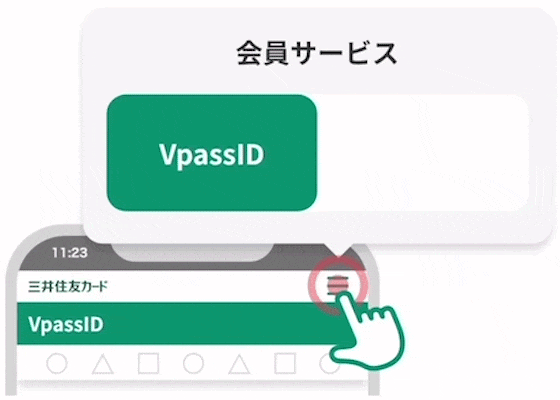【Visa主催】
電車やバスでもVisaでタッチ!キャンペーン


キャンペーン期間中に対象の公共交通機関にてVisaのタッチ決済を利用してご乗車いただくと、50%をキャッシュバック!(上限500円)
当キャンペーンの主催はビザ・ワールドワイドです。
また、当キャンペーンの内容や条件は予告なく変更される場合がございます。ご利用前に必ずVisaのホームページにて実施状況をご確認ください。
別ウィンドウでVisaのウェブサイトへリンクします。
キャンペーン内容
期間
2023年6月1日(木)~6月20日(火)
6月1日(木)の始発から、6月20日(火)の終電・最終バスまでのご利用が対象となります。
条件
対象の公共交通機関にて対象カードでVisaのタッチ決済を利用いただく。
Apple Pay、 Google Pay™ のVisaのタッチ決済も対象です。
対象とならない駅で乗降した場合は当キャンペーンの対象となりません。
カードのご利用日が当キャンペーンの対象期間以外の場合は対象となりません。
対象
Visaのタッチ決済がご利用できる国内発行のクレジットカード・デビットカード・プリペイドカードが対象です。
弊社カードに限られないため、あらかじめご了承ください。
特典
期間中のご利用総額の50%をキャッシュバック(上限500円分)
特典の提供時期は2023年8月上旬以降を予定しております。
すべての対象路線でのご利用金額を合算して集計します。
家族カードのご利用分は別々に集計します。
駅構内、停留所でのショッピングやICチャージのご利用は、当キャンペーンの対象となりません。
特典金額の小数点以下切り捨てにて算出します。
特典金額はカードご利用代金に充当します。ご利用代金が特典金額よりも少ない場合は、差額をお客さまの口座に振り込みます。口座不備などでお振込みできない場合、特典の提供は取り消しとなります。
対象公共交通機関
対象の公共交通機関はVisaのウェブサイトよりご確認ください。
別ウィンドウでVisaのウェブサイトへリンクします。
ご利用方法
STEP
01
対象カード・対象公共交通機関を確認
対象カード・対象公共交通機関を確認
対象カードの中でVisaのタッチ決済マークがあるものがご利用いただけます。
一部提携カードではApple payまたは Google Pay がご登録いただけないカードがございます。
対象公共交通機関の中から対象路線も事前にご確認ください。
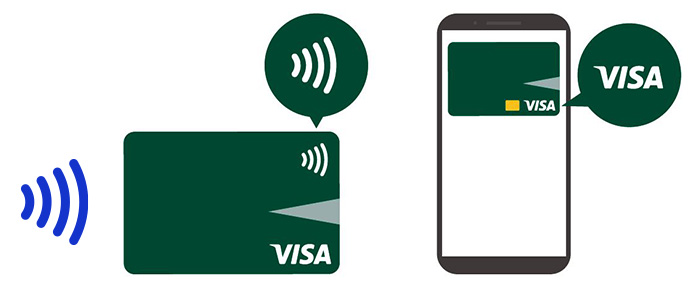
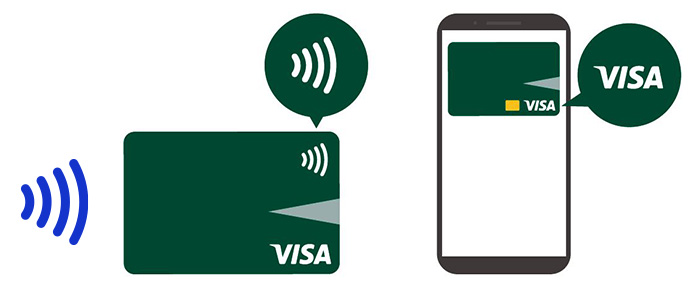
STEP
02
専用改札機にタッチ
専用改札機にタッチ
ご利用可能駅・公共交通機関に設置している専用改札機、専用端末にて、お支払いができます。
バスにてご乗車の場合、お支払いの際に「Visaで」とお伝えください。

STEP
03
履歴の確認はこちら
履歴の確認はこちら
Visaのタッチ決済で公共交通機関をご利用された乗降詳細履歴は、QUADRAC株式会社が運営するQ-moveのサイトから確認することができます。
ご利用事業者およびご利用日・料金についてはVpassからもご確認できます。
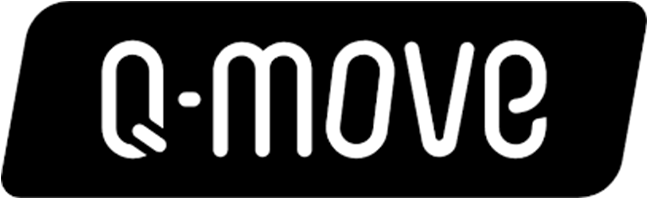
別ウィンドウでQ-moveのウェブサイトへリンクします。
沖縄バス、カリー観光、東京バスはQ-MOVEでの利用確認はできません。
確認には、会員登録が必要です。
会員登録は無料で、入会金・年会費は一切かかりません。(※)
当サイトで乗車降車の履歴と運賃が表示されますのでご覧ください。
利用に伴うデータ通信費はお客さまのご負担となります。
ご利用方法
(1) ウェブサイトにアクセスします。「マイページ」をクリック(タップ)します。
(2) 会員登録を行います。
初回のみ。次回よりユーザIDとパスワードでのログインができます。
(3) 利用履歴の確認
過去365日の履歴を参照できます。
利用履歴参照イメージ
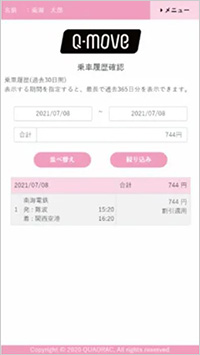
モバイル利用だとさらに便利
Apple Pay(Visa)のご利用方法
STEP1:VisaをApple Payに設定する
はじめての設定はカンタン、最短1分で始められます。
一部提携カードではApple Payのご登録・ご利用ができないカードがございます。
ご利用限度額を超過しているなどカードのご利用状況やその他セキュリティ上の都合により、設定いただけない場合がございます。
iOSを最新のバージョンへアップデートしてください。
カードに会員番号などの記載がない場合や、カメラで読み取れない場合は、キーボードでご入力ください。
セキュリティコードはカード裏面に記載されている3桁の数字となります。
カード裏面に記載がない場合、Vpassアプリからご確認ください。
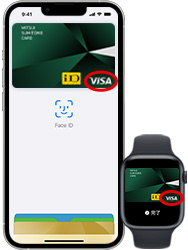
このように、「Visa」のマークがあれば、設定完了です。
Visaのマークが反映されない場合は、以下よりご確認ください。
STEP2:Visaのタッチ決済をApple Payとして利用する
Visaのタッチ決済は、コンビニやスーパーなど、以下のマークのあるお店でご利用いただけます。

お支払いの際は、
「Visaで!」
「Visaをタッチで!」
とお伝えください。
店舗やお支払い金額によって、利用いただけない場合がございます。
一定金額を超えるお支払いは、Visaのタッチ決済が利用いただけない場合がございます。
Visaのタッチ決済が使えるお店は、以下のページをご参照ください。
別ウィンドウでVisaのウェブサイトへリンクします。
Google Pay (Visa)のご利用方法
STEP1:Visaを Google Pay に設定する
はじめての設定はカンタン、最短1分で始められます。
一部提携カードでは Google Pay のご登録・ご利用ができないカードがございます。
カードのご利用状況やその他セキュリティ上の都合により、設定いただけない場合がございます。
設定にはVpassアプリが最新版にアップデートされている必要があります。
STEP2:Visaのタッチ決済を Google Pay で利用する
Visaのタッチ決済は、コンビニやスーパーなど、以下のマークのあるお店でご利用いただけます。
スマートフォンの画面ロックを解除のうえ、タッチしてください。

お支払いの際は、
「Visaで!」
「Visaをタッチで!」
とお伝えください。
ご利用時にVpassアプリや Google Pay アプリの起動は不要です。
一定金額を超えるお支払いは、カードを挿し暗証番号を入力するか、サインが必要となります。
Visaのタッチ決済が使えるお店は、以下のページをご参照ください。
別ウィンドウでVisaのウェブサイトへリンクします。
関連ページ
Visaのタッチ決済で社会貢献を
あなたのVisaのタッチ決済が利用が社会支援に!三井住友カードのタッチハッピーについてのご案内
ご注意
当キャンペーンは、ビザ・ワールドワイドが主催のキャンペーンです。詳細はこちらよりご確認ください。
別ウィンドウでVisaのウェブサイトへリンクします。
Google Pay は Google LLC の商標です。
Apple、Appleのロゴ、 Apple Pay、Face ID、Touch ID はApple Inc.の商標です。
iPhoneの商標は、アイホン株式会社のライセンスにもとづき使用されています。